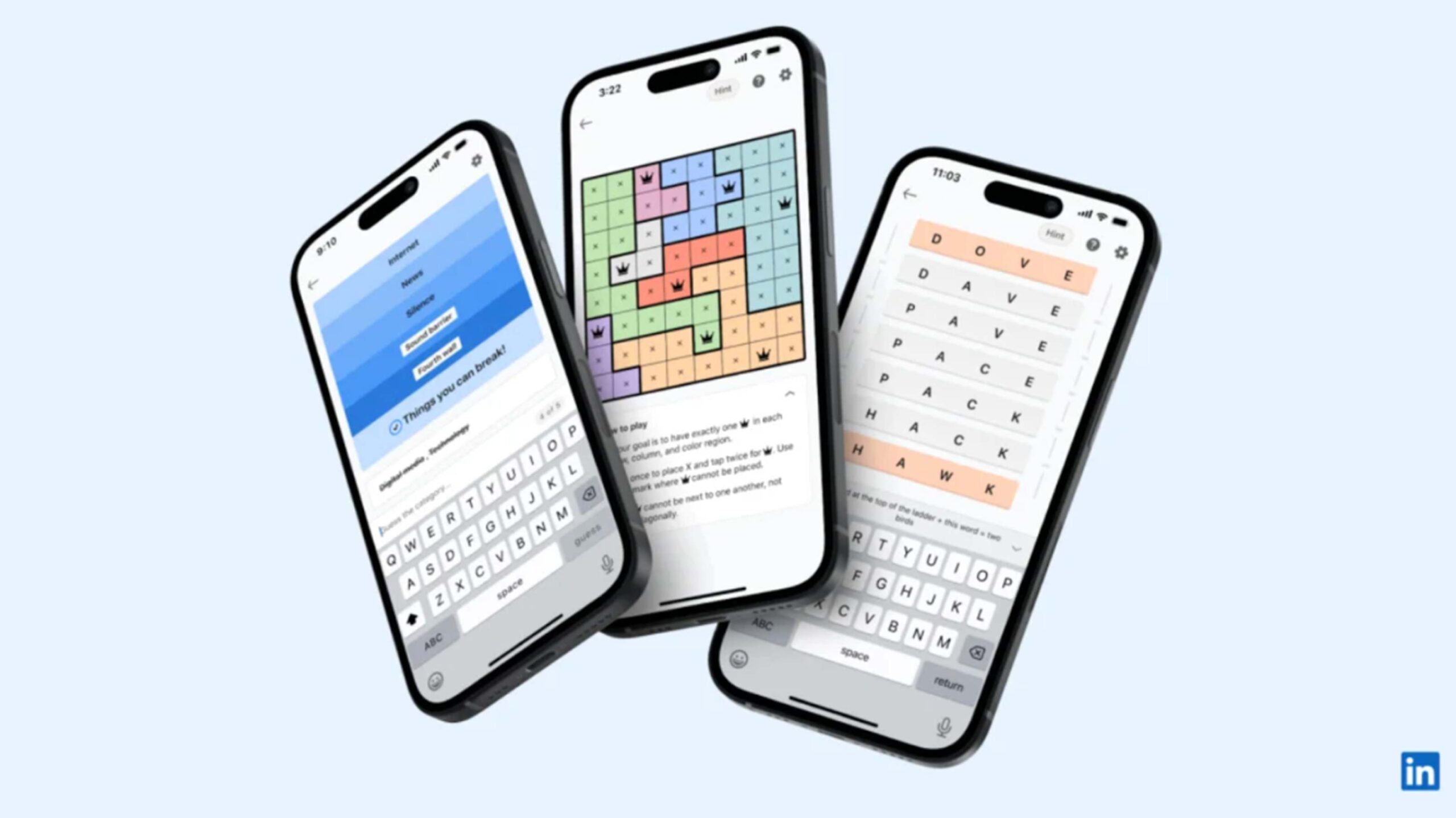Lorsque SafeSearch est activé, vos moteurs de recherche bloquent ce qu’ils considèrent comme du contenu mature dans vos résultats de recherche. Si vous souhaitez inclure ces résultats dans vos recherches, vous devrez d’abord désactiver SafeSearch. Voici comment.
EN RELATION: 5 moteurs de recherche alternatifs qui respectent votre vie privée
Comment désactiver SafeSearch sur Google
Pour désactiver SafeSearch sur Google sur votre bureau, ouvrez simplement la recherche Google et accédez à Paramètres > Paramètres de recherche > Filtres SafeSearch. Là, vous pouvez décocher “Activer SafeSearch”.

Pour des instructions plus détaillées sur ce processus, ainsi que sur la façon de le faire sur les appareils mobiles, consultez notre guide dédié. Il répertorie et illustre chaque étape que vous devez suivre pour activer les résultats de contenu mature dans vos recherches.
EN RELATION: Comment désactiver SafeSearch sur la recherche Google
Comment désactiver SafeSearch sur Bing
Si vous utilisez Bing comme moteur de recherche, il est facile de désactiver SafeSearch sur ce moteur sur ordinateur et mobile.
Désactiver Bing SafeSearch sur le bureau
Sur votre ordinateur de bureau Windows, Mac, Linux ou Chromebook, ouvrez un navigateur Web et lancez le site Bing. Dans le coin supérieur droit de Bing, cliquez sur le menu hamburger (trois lignes horizontales).

Dans le menu qui s’ouvre, cliquez sur “SafeSearch”.

Vous verrez une page « Rechercher ». Ici, dans la section « SafeSearch », activez l’option « Off ». Cela désactive SafeSearch sur Bing pour vous.
Si vous ne souhaitez pas désactiver complètement SafeSearch, mais que vous préférez modifier son effet, utilisez les options « Modéré » ou « Strict » pour SafeSearch.

Pour enregistrer vos modifications, dans le menu qui apparaît en bas de votre écran, cliquez sur « Enregistrer ».

Désactiver Bing SafeSearch sur mobile
Sur votre Android, iPhone ou iPad, lancez un navigateur Web et ouvrez le site Bing. Dans le coin supérieur droit du site, appuyez sur le menu hamburger (trois lignes horizontales).

Dans le menu qui s’ouvre, sélectionnez “SafeSearch”.

Sur la page « Rechercher », dans la section « SafeSearch », activez l’option « Désactivé ». Cela supprime le filtrage de SafeSearch.

Enregistrez vos modifications en appuyant sur « Enregistrer » dans le menu qui s’ouvre.

Confirmez que vous avez au moins 18 ans en appuyant sur « Accepter » dans l’invite qui s’ouvre.

C’est tout.
EN RELATION: Comment obtenir les photos quotidiennes de Bing comme fond d’écran sur Windows 10
Comment désactiver SafeSearch sur Yahoo
Contrairement aux autres moteurs de recherche, sur Yahoo, vous devez d’abord effectuer une recherche pour ensuite désactiver SafeSearch.
Désactiver Yahoo SafeSearch sur le bureau
Sur votre ordinateur Windows, Mac, Linux ou Chromebook, ouvrez un navigateur Web et accédez au site Yahoo. Sur le site, cliquez sur la zone de recherche, saisissez une requête et appuyez sur Entrée.

Sur la page des résultats de recherche, dans le coin supérieur droit, cliquez sur « Sites Yahoo » (un carré composé de neuf points).

Au bas du menu “Sites Yahoo”, cliquez sur “Paramètres”.

Vous verrez une page « Préférences de recherche ». Ici, à côté de « SafeSearch », cliquez sur le menu déroulant.

Choisissez « Désactivé » dans le menu déroulant pour désactiver SafeSearch.

Enregistrez vos modifications en faisant défiler la page vers le bas et, en bas, en cliquant sur « Enregistrer ».

Profitez de plus de résultats dans vos recherches Yahoo à l’avenir.
Désactiver Yahoo SafeSearch sur mobile
Sur un iPhone, iPad ou smartphone Android, ouvrez un navigateur Web et lancez le site Yahoo. En haut du site, appuyez sur la zone de recherche et saisissez une requête. Appuyez ensuite sur Entrée.

Faites défiler la page des résultats de la recherche vers le bas. Là, appuyez sur “Paramètres”.

Yahoo ouvrira une page « Préférences de recherche ». Sur cette page, dans la section « SafeSearch », appuyez sur le menu déroulant.

Sélectionnez « Désactivé » dans le menu.

Faites défiler la page « Préférences de recherche » vers le bas, et là, appuyez sur « Enregistrer ».

Vous verrez une invite indiquant que vous devez accepter les conditions de Yahoo pour désactiver SafeSearch. Si vous êtes d’accord, appuyez sur « J’accepte ».

Yahoo vous ramènera à vos résultats de recherche avec SafeSearch désactivé. Vous êtes prêt.
Comment désactiver SafeSearch sur DuckDuckGo
Comme les autres moteurs de recherche, DuckDuckGo est également livré avec le filtre SafeSearch. Vous pouvez désactiver ce filtre assez facilement depuis la page des paramètres.
EN RELATION: Qu’est-ce que DuckDuckGo ? Découvrez l’alternative Google pour la confidentialité
Désactiver DuckDuckGo SafeSearch o Desktop
Sur votre ordinateur Windows, Mac, Linux ou Chromebook, ouvrez votre navigateur Web préféré et accédez au site DuckDuckGo. Dans le coin supérieur droit du site, cliquez sur les trois lignes horizontales.

Dans le menu “Paramètres” qui s’ouvre, en haut, cliquez sur “Tous les paramètres”.

Sur la page “Tous les paramètres”, en haut, cliquez sur l’onglet “Général”.

Faites défiler l’onglet “Général” jusqu’à la section “Recherche sécurisée”. Ici, cliquez sur le menu déroulant et choisissez « Désactivé ».

Faites défiler votre page jusqu’en bas, et en bas, sélectionnez “Enregistrer et quitter”.

SafeSearch est maintenant désactivé sur DuckDuckGo.
Désactiver DuckDuckGo SafeSearch sur mobile
Sur votre appareil portable, ouvrez un navigateur Web et lancez le site DuckDuckGo. Dans le coin supérieur gauche du site, appuyez sur les trois lignes horizontales.

Dans le menu qui s’ouvre, appuyez sur “Tous les paramètres”.

En haut de la page “Tous les paramètres”, appuyez sur l’onglet “Général”.

Dans l’onglet “Général”, faites défiler jusqu’à l’option “Recherche sécurisée”. Ici, appuyez sur le menu déroulant et sélectionnez « Désactivé ».

Enregistrez vos modifications en faisant défiler la page vers le bas et en appuyant sur “Enregistrer et quitter” là-bas.

C’est tout.
Et c’est ainsi que vous vous assurez d’obtenir toutes sortes de résultats de recherche sur votre moteur de recherche préféré !
Si vous êtes un utilisateur de Twitter, vous souhaiterez peut-être également débloquer le contenu potentiellement sensible sur le site de microblogging populaire. C’est facile à faire.
EN RELATION: Comment débloquer le « contenu potentiellement sensible » sur Twitter